怎样在wps表格中添加密码
发布时间:2017-05-12 12:41
相关话题
在使用wps表格的时候,经常需要在其中设置密码,但对于新手来说,可能就不知道如何操作了,下面就让小编告诉大家怎样在wps表格中添加密码。
在wps表格中添加密码的方法
比如我们制作好了一个WPS表格文件!

然后我们保存文件,可以点击左上角的文字!

在弹出菜单中我们选择保存,当然如果我们已经保存过,我们也可点击另存为!
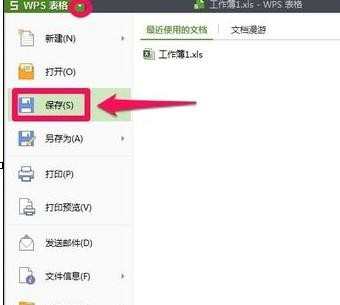
在出现的保存窗口中点击加密!

然后输入打开文稿的密码和编辑修改的密码,最后确定!当然可以根据自己的需要进行设置!

这时候需要密码才可以打开我们的表格!

这里可以通过另外一种方式打开文件加密然后对文件加密!后面和上面是一样的,输入密码即可!

但是有时候我们可能需要对工作薄或者工作表的一部分进行保护!我们可以点击审阅中的保护工作表!然后对工作表的一部分进行密码保护!这个我们可以根据需要进行设置!
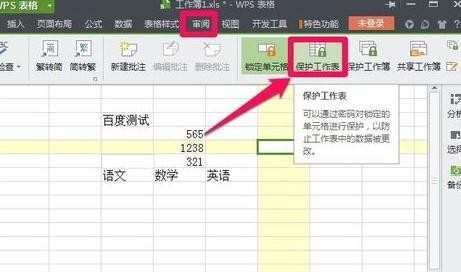

我们也可以点击保护工作薄,对我们的工作薄进行保护!


怎样在wps表格中添加密码的评论条评论